-
![]() Windows向けデータ復旧
Windows向けデータ復旧
- Data Recovery Wizard Free購入ダウンロード
- Data Recovery Wizard Pro 購入ダウンロード
- Data Recovery Wizard WinPE購入ダウンロード
- Partition Recovery購入ダウンロード
- Email Recovery Wizard購入ダウンロード
- おまかせデータ復旧サービス
概要:
Windows 10のexeファイルの破損を修正する方法をお考えですか?この記事では、破損を修復するトップ3の方法をご紹介します。EaseUS Fixoで様々なタイプのファイル破損を修復することができます。
ファイルの破損は突然発生し、PDF、PowerPoint、Excel、Word、ビデオ、オーディオなど、あらゆるファイル形式に影響を与える可能性があります。Windows 10で破損したファイルを修復する最も効果的な方法は、ファイル修復ソフトウェアを使用することです。
EaseUS Fixoのファイル修復機能は、データ破損のあらゆる状況下で、既存の、または紛失したビデオ、写真、および破損したEXEファイルを修復し、取得するための最高のツールの1つです。効果的なドキュメント修復ソフトウェアとして、EaseUS Fixoは以下のことが可能です:
このプロフェッショナルなファイル修復ソフトウェアをダウンロードする手順は簡単です。今すぐダウンロードしてください!ここで紹介した情報が気に入ったら、ソーシャルメディアでお友達とシェアしてください。
EXEファイルが壊れた?どうしますか?Excel、PDF、Word、PowerPointなど、あらゆる種類の破損したドキュメントファイルをすばやく修復できます。追加する必要があるコンテンツ、不正確なレイアウト、その他のエラーはありませんか?
EaseUSのオンライン修復ツールは、ワンクリックでEXEファイルを修復できるワンストップソフトウェアです。このプレミアムドキュメント修復ツールを使用することで、損傷レベルに関係なく、EXEファイルを含むさまざまなタイプの破損したファイルを修復することができます。このツールの主な機能は次のとおりです:
ステップ1. EaseUS のオンライン動画修復サイトに移動します。「ビデオのアップロード」をクリックするか、直接ドラッグして、破損したMP4/MOV/AVI/MKV/3GP/FLV/MKV/WMV動画ファイルを追加します。

ステップ2. メールアドレスを入力し、「修復を開始します」をクリックして修復プロセスを開始します。入力したメールアドレスが有効であることを確認する必要があります。

ステップ3. 修復プロセスが終了するのをじっくり待ちます。メールで受け取ったリンクを通じて再度アクセスできます。

ステップ4. EaseUSからのメールが届きます。メールには抽出コードが記載されます。「ビデオをダウンロードする」をクリックし、コードを入力します。「わかりました」をクリックして修復したビデオを受け取ります。

この文章が気に入ったら、ソーシャルメディアでお友達とシェアしてください。
Windows 10で破損したEXEファイルを修復するための次の解決策は、CMDを使用することです。これらは、破損したEXEファイルを修復するための手順です:
ステップ1. Windowsの検索バーに cmdと入力し、「管理として実行」を選択します。
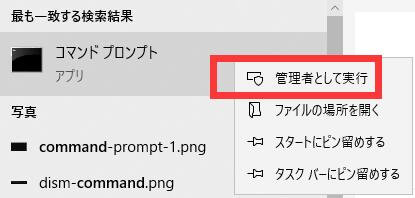
ステップ2.このコマンド、assoc .exe=exefileをコピーして「コマンドプロンプト」に貼り付け、「Enter」ボタンを押します。

ステップ3. Windows 10 PCを再起動して、問題が解決したかどうかを確認します。
このトピックをよりよくご理解いただくために、ビデオをご用意しました。ビデオの主な概要は以下の通りです:
信頼できるコンパイラ、リンクビルダー、およびホストハードウェアの(安定した)有効なアセンブリに従って操作または変更された実行可能ファイルです。一般的に言えば、ファイルが機能していないように見えるバグやその他の問題は、破損から除外されます。一方、ファイルの破損は、そもそもファイルを生成するために必要であった通常の処理以外の何かが起こることを示唆しています。しかし、EXEファイルの破損は、以下のヒントで回避することができます:
EXEファイルが破損する主な原因を見てみましょう。Windows 10のEXEファイルが破損する主な原因は以下の4つです:
システムクラッシュ
これは、ファイルが読み書きのためにオープンされているときに発生する。したがって、EXEファイルが読み取りまたは書き込みモードで開かれたままになっているときにシステムクラッシュが発生すると、ファイルが破損する可能性があります。
バージョンの不一致
DLLファイルが流通し、複数のバージョンが存在する可能性があります。あるソフトウェアはより新しいバージョンにアップグレードされるかもしれませんし、他のソフトウェアは以前のバージョンを予想するかもしれません。ファイルは、別のプログラムによって何らかの方法で破損されたと主張されるかもしれません。
ハードディスクの破損
ディスクセクタの損傷は、Windows 10ユーザーのEXEファイルが危険にさらされる最も頻繁な原因です。破損は、システム・ファイルが受信する読み取りデータの量がディスクの状態を悪化させることによって発生します。破損セクタが発生する前に数百万回の読み取りが必要ですが、それでも可能性はあります。
アップデート中のプログラムの問題
インストール中にEXEファイルが破損し、アップデートのインストール中にファイルのバッドコピーが変更された可能性が高いです。
Windowsでは、ファイルの破損が頻繁に発生します。これらのEXEファイルを修復するためのプログラムにアクセスできるため、Windows上で破損したファイルを修復する方法を知ることができます。この便利さに驚かれるかもしれません。これらのテクニックは、壊れたファイルを処理するのに役立ちます。壊れたファイルを修復する最善の方法は、EaseUS Fixoのファイル修復機能です。今すぐツールをダウンロードしてください!
EaseUS Fixoは、破損したファイルを修復することができます。このツールを使えば、紛失したり破損したりしたビデオや写真などを修復して取り出すことができます。